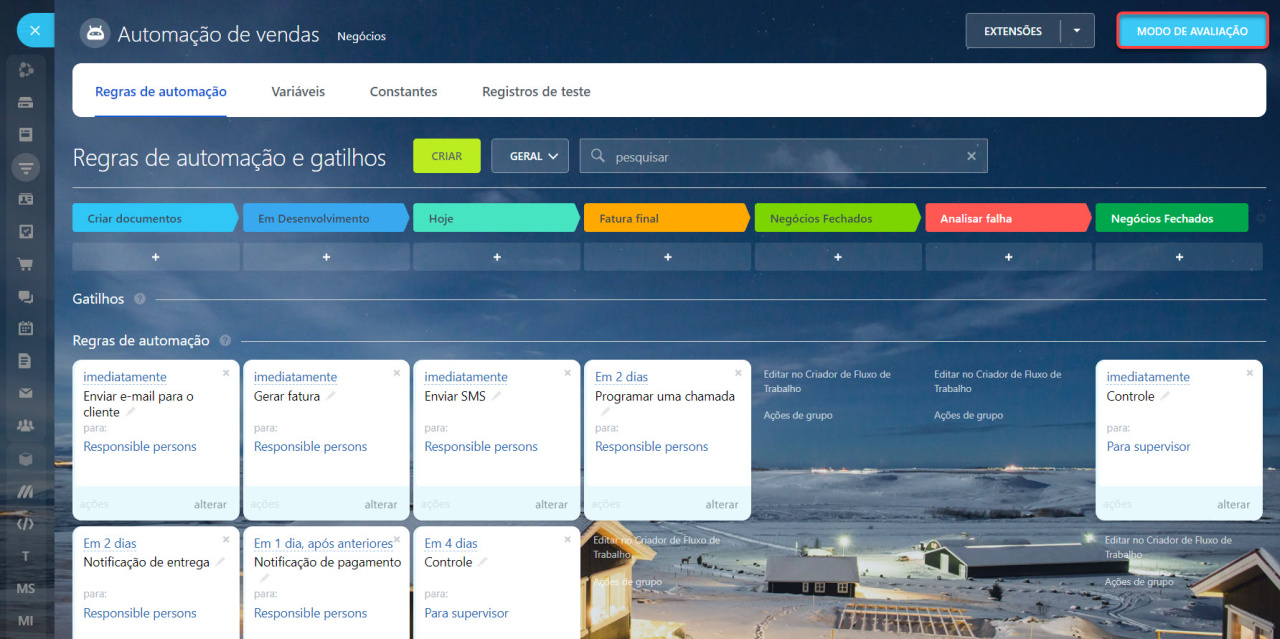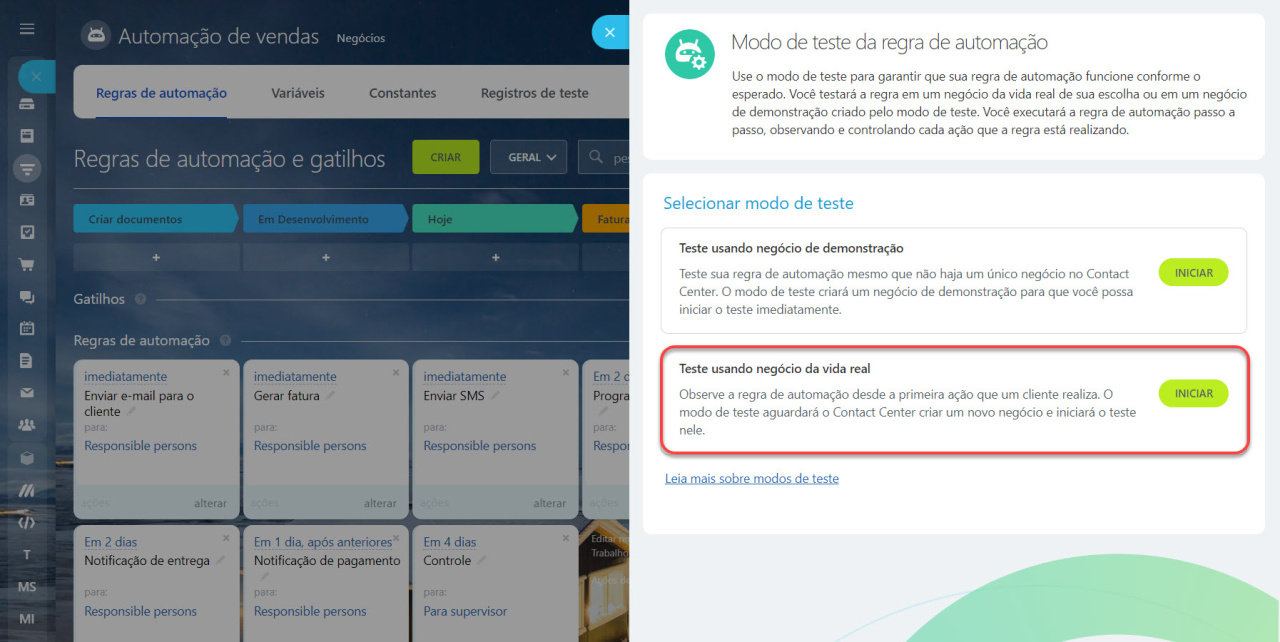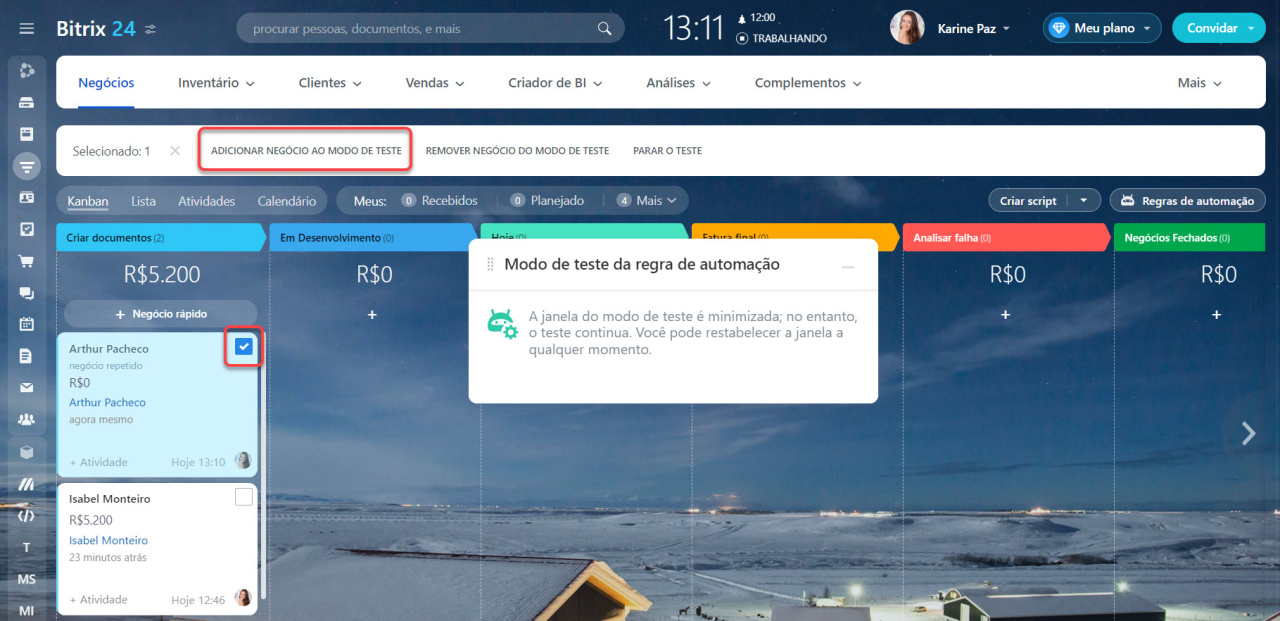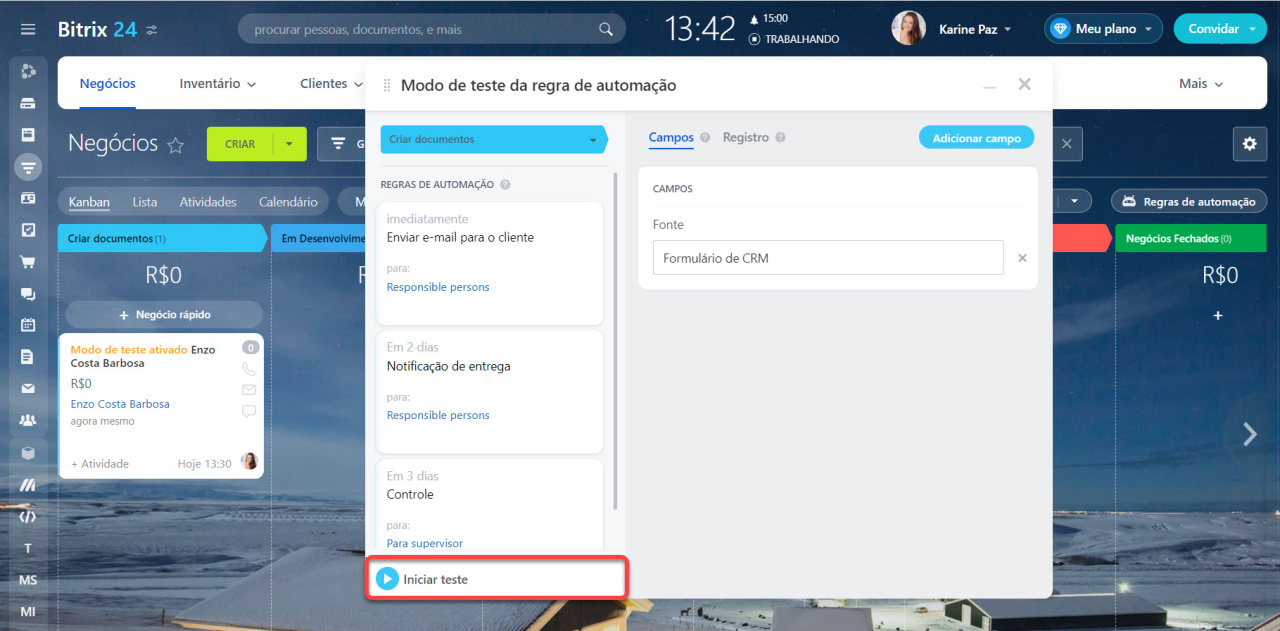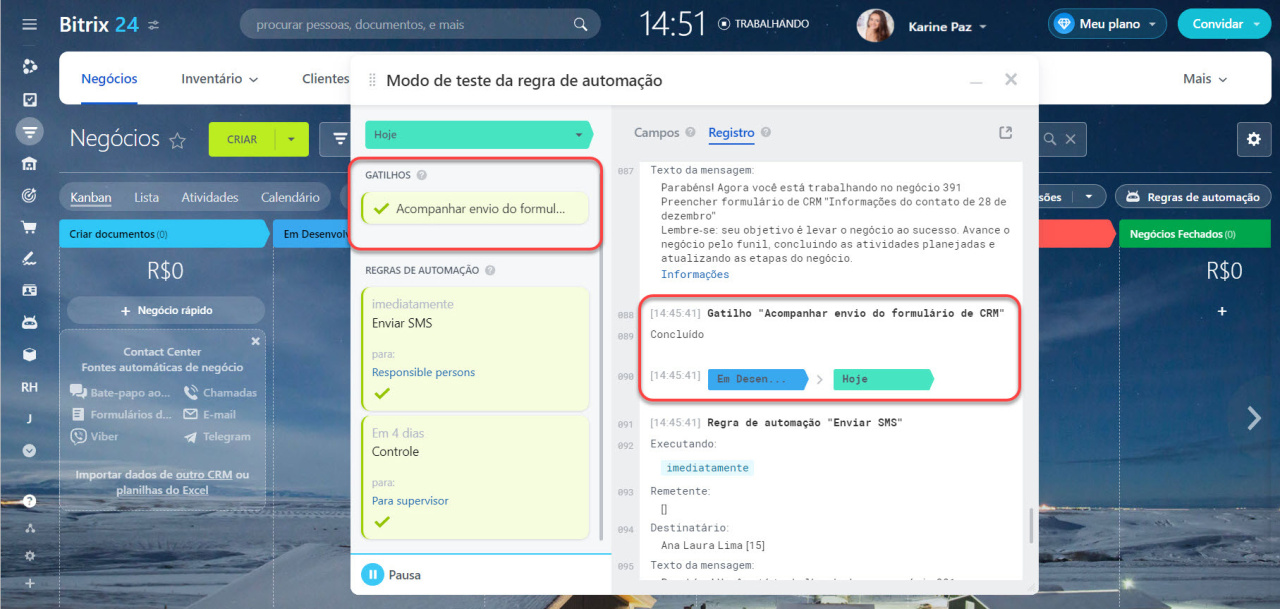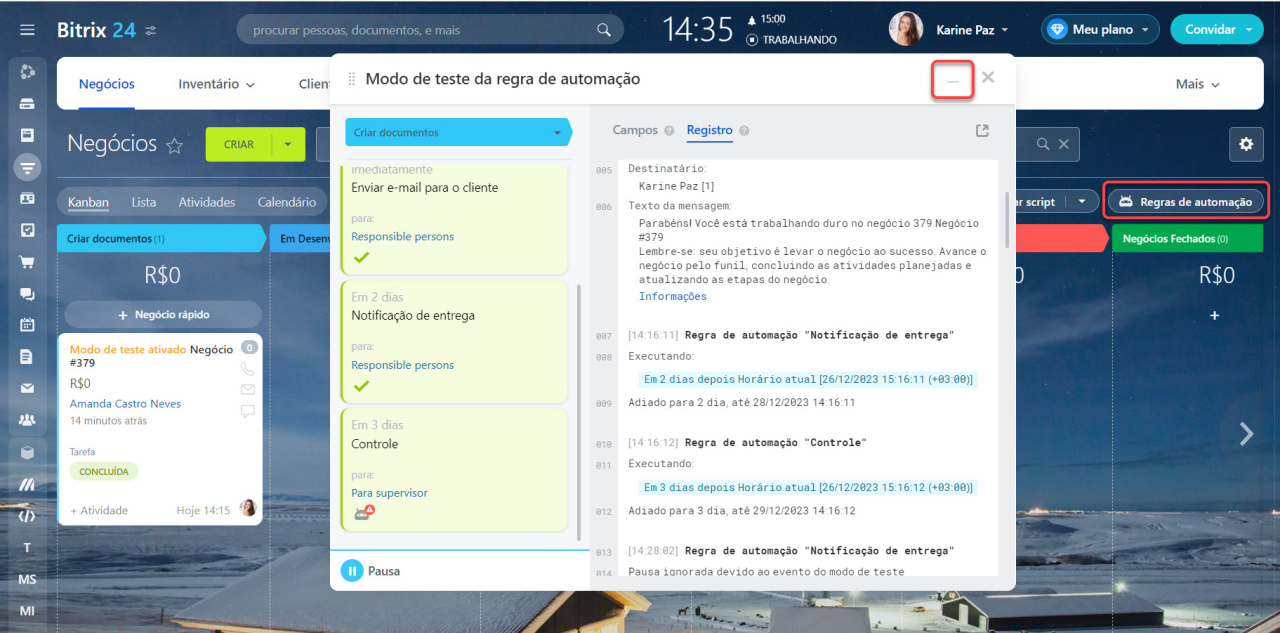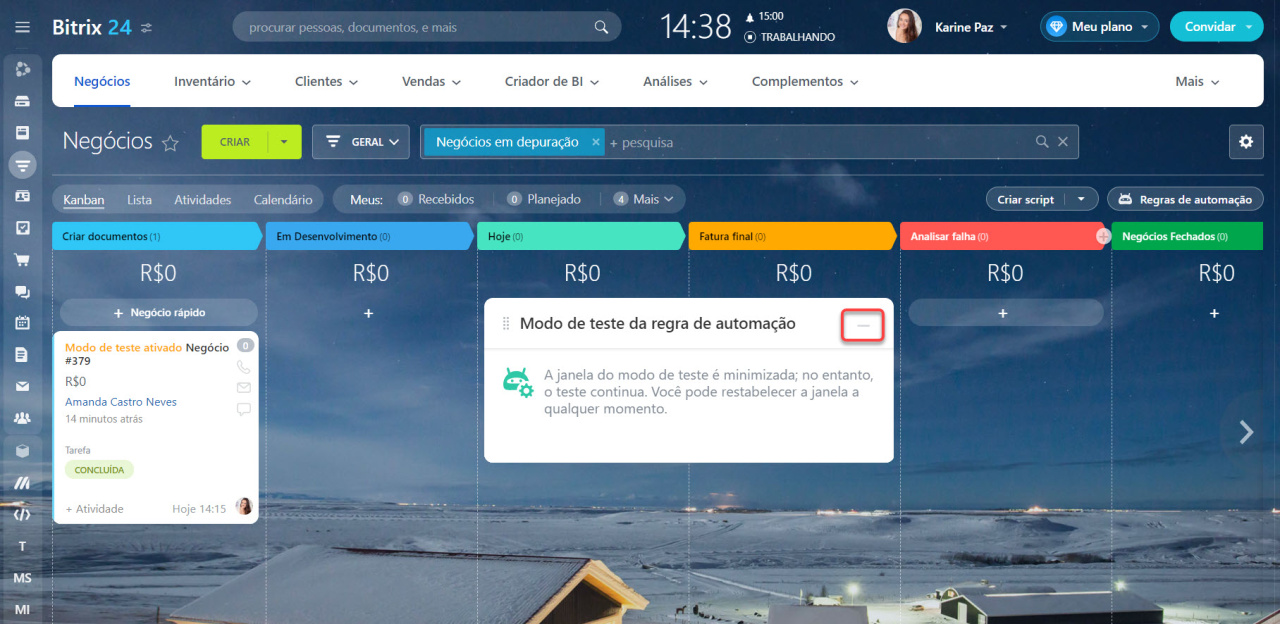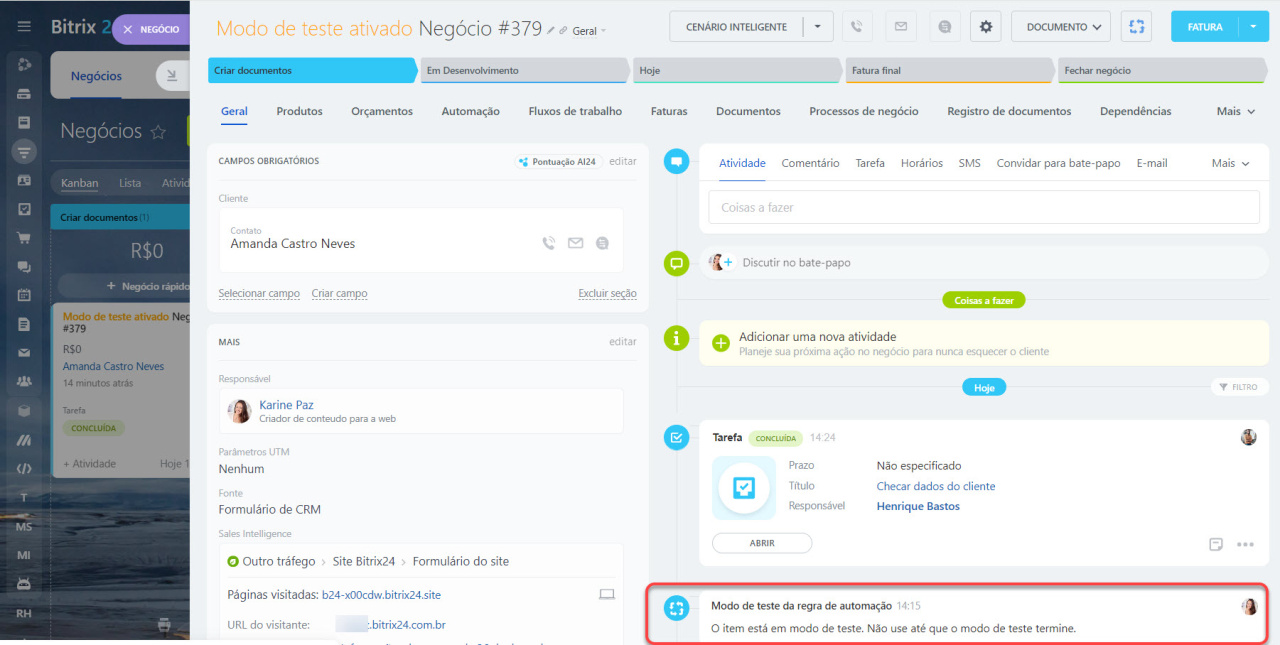O Modo de avaliação é utilizado para verificar como funcionam as regras de automação e gatilhos. Você mesmo pode escolher um Negócio para avaliar, observar seus estágios e verificar consistentemente as ações das regras de automação.
O Modo de avaliação registra todas as ações no log e por isso é possível corrigir erros imediatamente e garantir que a automação seja configurada corretamente.
Modo de teste de regras de automação
Permissões de acesso no CRM
Primeiro, configure as regras de automação: especifique o horário, as condições e a sequência de seu trabalho. Em seguida, execute o teste e verifique como eles funcionam.
Regras de automação no CRM
Para iniciar, abra o CRM > Negócios > Regras de automação > Modo de avaliação.
Selecione o modo Teste usando negócio da vida real.
Selecione um Negócio. Após iniciar o teste, todos os novos negócios serão criados com a marca “Em avaliação”. Selecione o cartão de elemento desejado e clique em Adicionar negócio ao modo de teste. Os negócios restantes retornarão do modo avaliação para o modo normal.
Ao lado esquerdo da janela do Modo de avaliação, você pode selecionar um estágio e visualizar quais regras de automação estão sendo utilizadas. Ao lado direito, selecione os campos cujos valores precisam ser rastreados e visualize os logs de avaliação ao clicar em Registro.
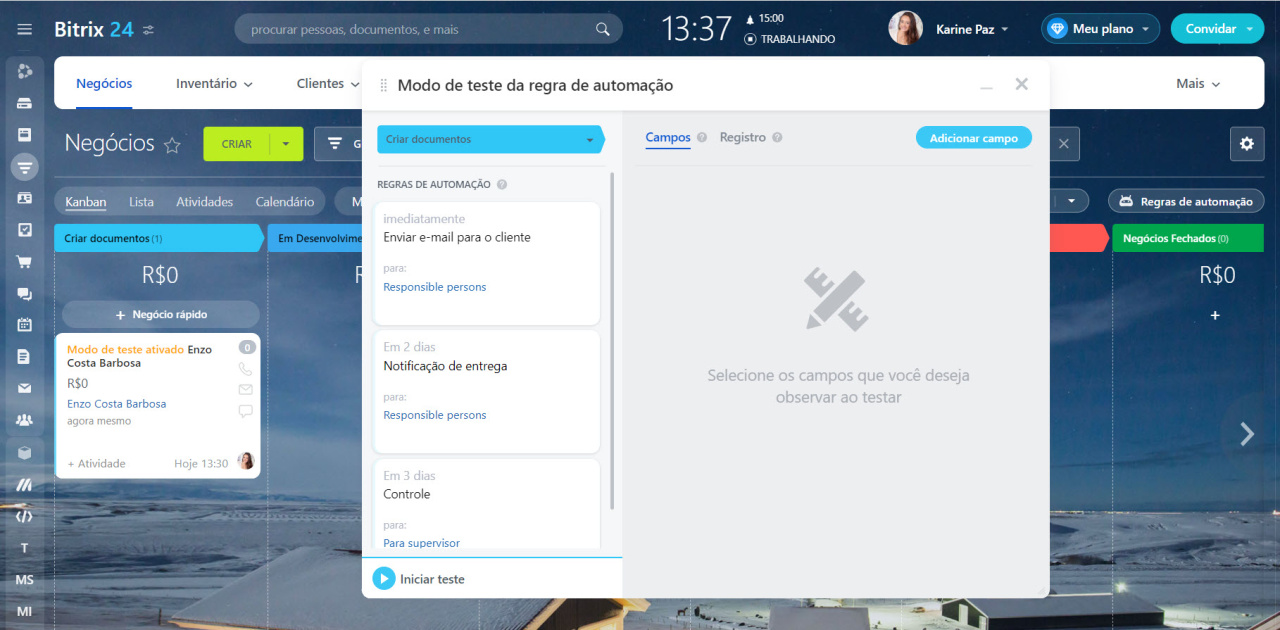 Na etapa “Criar documentos” existem três regras de automação – “Enviar e-mail para o cliente”, “Notificação de entrega” e “Controle”.
Na etapa “Criar documentos” existem três regras de automação – “Enviar e-mail para o cliente”, “Notificação de entrega” e “Controle”.
Iniciar teste. Depois de selecionar o estágio e os campos, clique em Iniciar teste. O teste das regras de automação ocorre da mesma maneira que os Negócios.
Se as regras de automação estiverem configuradas em vários estágios, mova o Negócio sequencialmente pelos estágios e verifique como elas funcionam.
Ignore as pausas. Após iniciar o teste, as regras começam a executar ações. Se a regra de automação estiver configurada para pausar, você pode desativá-la para que funcione imediatamente. Para fazer isso, clique em Ignorar pausa.
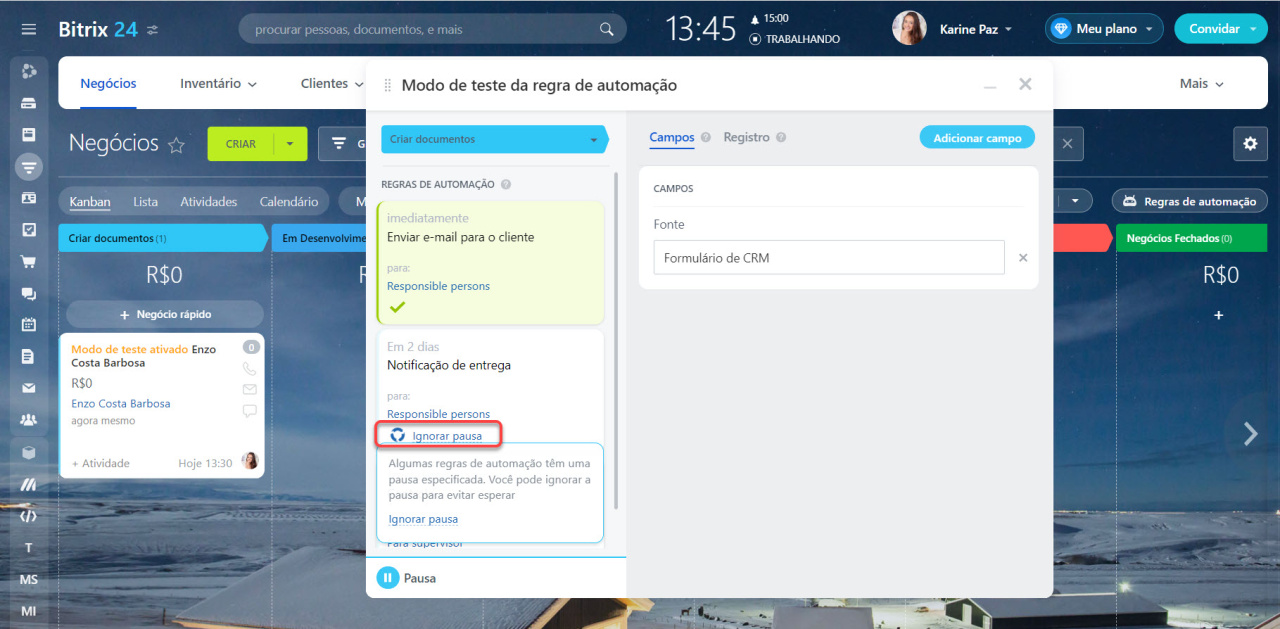 A regra de automação "Notificação de entrega" deve funcionar um dia após a criação do negócio. Para evitar espera, você pode ignorar a pausa.
A regra de automação "Notificação de entrega" deve funcionar um dia após a criação do negócio. Para evitar espera, você pode ignorar a pausa.
Teste seus gatilhos. Se você tiver gatilhos configurados, execute-os, altere os valores dos campos do negócio, conclua uma tarefa ou preencha um formulário de CRM. Se o negócio passou para o estágio seguinte, significa que o gatilho funcionou.
Veja os registros. Durante a avaliação, informações serão exibidas no log sobre cada ação e erro, e as regras de automação mudam de cor dependendo do status.
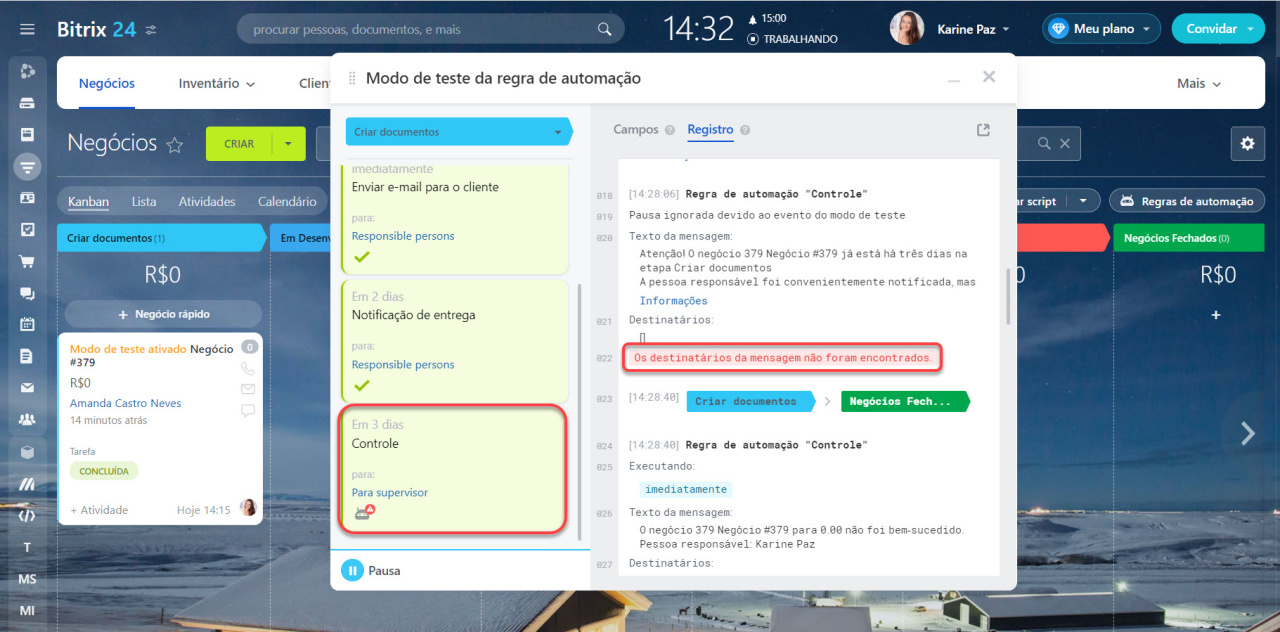 São três regras de automação na etapa “Criar documentos”, mas apenas duas delas funcionaram. A regra “Controle” não funcionou porque a condição não foi atendida e há registro disso no log.
São três regras de automação na etapa “Criar documentos”, mas apenas duas delas funcionaram. A regra “Controle” não funcionou porque a condição não foi atendida e há registro disso no log.
Quando a regra de automação não funcionar ou, não funcionar conforme o esperado, você pode interromper a avaliação e editá-la. Minimize a janela do Modo de teste, acesse as configurações da regra de automação e faça as alterações necessárias.
Para retornar à janela do Modo de avaliação, maximize-a e comece a avaliar novamente.
Conclua a avaliação. Quando terminar de verificar o funcionamento das regras de automação, feche a janela do Modo de avaliação. Logo, o negócio avaliado vai retornar ao modo normal e você poderá continuar trabalhando com o cliente normalmente.
Destaques
- Usando o Modo de avaliação você pode verificar como as regras de automação e gatilhos funcionam. Você mesmo pode escolher um Negócio para avaliar, observar seus estágios e verificar consistentemente suas ações.
- Para iniciar o Modo de avaliação, clique em CRM > Negócios > Regras de automação > Modo de avaliação e selecione o modo Iniciar teste em negócios da vida real.
- Durante a avaliação, os erros aparecerão no Registro, e as regras de automação mudarão de cor dependendo do status.
- Se a regra de automação não funcionar, ou não funcionar conforme o esperado, você pode fazer alterações imediatamente em suas configurações.
Artigos recomendados: